編輯:htc刷機
這篇刷機教程適用於HTC One M7和HTC One 801e兩款機型,而且操作也比較簡單,機油們千萬不要錯過了!
一、刷機相關說明
既然是刷機,了解內情的盆友都知道刷機前有許多要注意的事情,不曉得的朋友就點此查看刷機相關注意事項吧! 另外,HTC手機刷機比較特別的一點就是需要解鎖,只有解鎖後的手機才能進行刷機的教程,點此查看HTC手機解鎖方法
二、HTC One M7/801e刷recovery
先下載所需要用到的HTC One m7 recovery包
將文件下載後放在www.shuleba.com電腦桌面以便於查找
對手機作如下操作:在設置--電源--快速啟動 取消勾選:
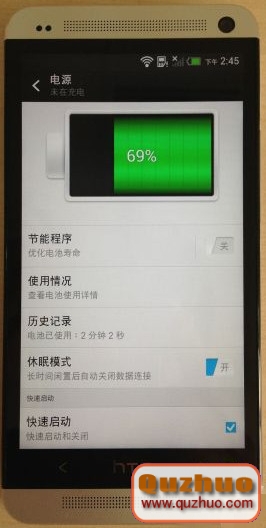
關機---手機按住“音量下+開機鍵”進入hboot模式:
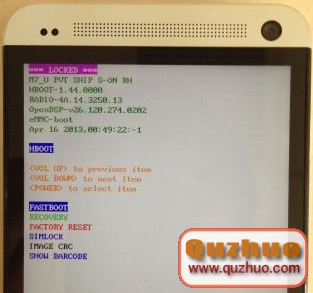
點擊電源鍵進入Fastboot界面,用數據線連接www.shuleba.com電腦USB進入 fastboot USB 模式:
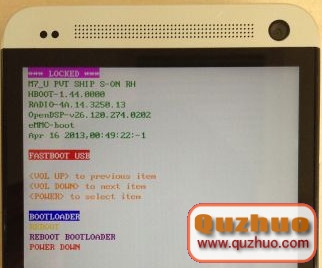
解壓剛剛下載的recovery包,運行recovery包中的“點我運行.bat”:
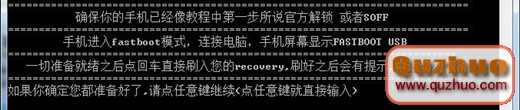
點擊任意鍵刷入recovery:

刷完!拔掉數據線!搞定!
三、HTC One M7/801e刷機方法
現在HTC One M7/801e刷機ROM包
下載後將這個文件放在手機SD根目錄下,不用解壓
延續剛才的fastboot界面按“電源鍵”選擇“hbootloader” 進入hboot界面
在hboot界面下按音量下選擇“recovery” 進入recovery界面,這一步會有一個類似於重啟的動作,稍等一會就好,如果進入失敗,請重復該動作:
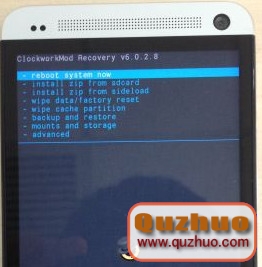
音量鍵選擇“wipe data/factory reset 恢復出廠”,點擊電源鍵確認:
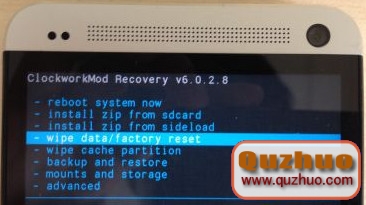
音量鍵選擇“yes--刪除全部用戶數據”,點擊電源鍵確認:
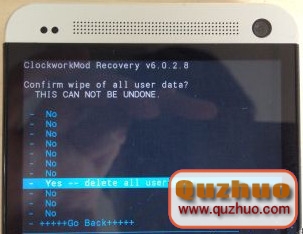
音量鍵選擇“Intall zip from sdcard 從內存卡選擇更新”,點擊電源鍵確認:
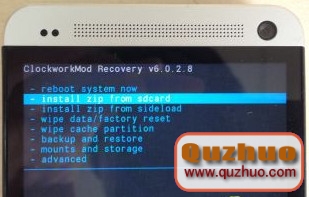
音量鍵選擇“choose zip from sdcard 從SD卡選擇更新”,電源鍵確認:
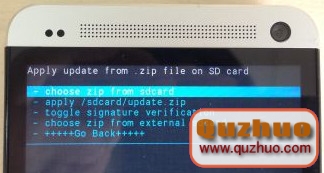
音量鍵選擇“Nic_One_M7_ROM_muzi.zip”,電源鍵確認:
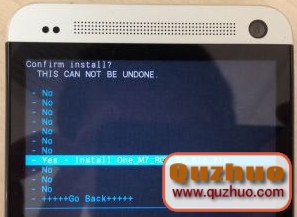
接下來我們要做的就是耐心等待一個刷機的過程,等到刷完後我們會回到剛才的界面
這裡需要注意的是,有些ROM刷機腳本中自帶重啟腳本,刷後會自動重啟。
音量鍵選擇“+++++返回上級+++++”,電源鍵確認(回到recovery主頁面)
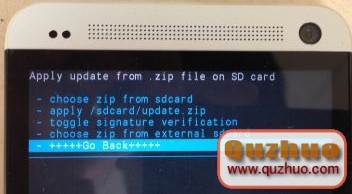
音量鍵選擇“reboot system 重啟系統”,電源鍵確認,手機將重啟
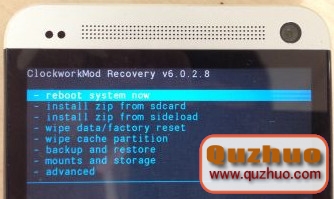
享受你的新ROM吧!
 HTC G11怎麼s-off?s-off的方法介紹
HTC G11怎麼s-off?s-off的方法介紹
HTC G11怎麼s-off?我們都知道手機只有進行s-off解鎖才能對手機進行其他的操作。如手機root,刷機rom等。今天就給大家介紹了詳細的HTC G11s-off
 HTC Wildfire S A510e刷機教程
HTC Wildfire S A510e刷機教程
HTC Wildfire S A510e刷機教程,確保手機S-OFF,刷入Recovery,進入Recovery刷ROM。 一,首先確保你的HTC Wildfire S
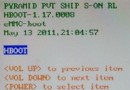 新手必看關於S-OFF 、S-ON 、recovery、ROOT的解釋
新手必看關於S-OFF 、S-ON 、recovery、ROOT的解釋
前言: 最近看到很多機友都是剛上手三嬸,對於很多壇子裡的名詞都不是太了解,看過很多教程,都
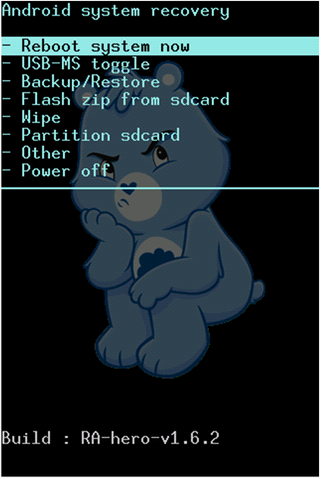 HTC G3 SPL解鎖教程
HTC G3 SPL解鎖教程
HTC G3如何解鎖,下面來看看HTC G3 SPL解鎖教程。 1、 下載SPL_Unlocked,放到內存卡根目錄(不要解壓) 2、手機關機,長按小房子鍵+開機鍵進